De Kompas-app op je Apple Watch Ultra gebruiken
In de Kompas-app ![]() zie je de richting waarnaar je Apple Watch Ultra wijst, je huidige locatie en informatie over de hoogte. Je kunt kompasroutepunten aanmaken en vervolgens onder meer de afstand en route tussen deze punten opvragen, een melding krijgen wanneer je een bepaalde hoogte hebt overschreven, een schatting zien van de locatie waar je Apple Watch Ultra voor het laatst verbinding met een mobiel netwerk kon maken of het alarmnummer kon bellen, en de weg terugvinden met Backtrack.
zie je de richting waarnaar je Apple Watch Ultra wijst, je huidige locatie en informatie over de hoogte. Je kunt kompasroutepunten aanmaken en vervolgens onder meer de afstand en route tussen deze punten opvragen, een melding krijgen wanneer je een bepaalde hoogte hebt overschreven, een schatting zien van de locatie waar je Apple Watch Ultra voor het laatst verbinding met een mobiel netwerk kon maken of het alarmnummer kon bellen, en de weg terugvinden met Backtrack.
Opmerking: Als je de Kompas-app van je iPhone verwijdert, wordt de app ook van je Apple Watch Ultra verwijderd.
Een kompasweergave kiezen
De Kompas-app ![]() heeft vijf weergaven.
heeft vijf weergaven.
Wanneer je de Kompas-app voor het eerst opent, zie je je richting in het midden van de wijzerplaat en routepunten in de binnenste ring.

Draai de Digital Crown omlaag om een grote kompaspijl met daaronder je richting te zien.
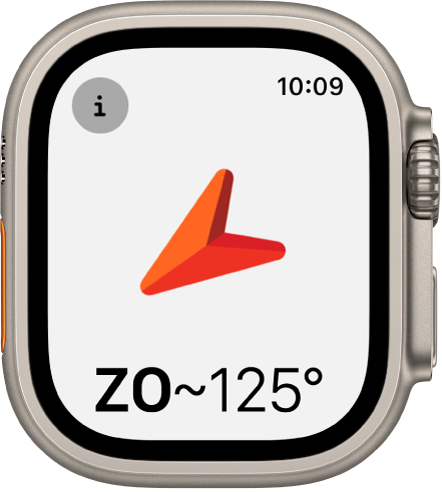
Draai de Digital Crown twee schermen omhoog om de hellingshoek, de hoogte en de coördinaten in de binnenste ring van het kompas te zien. Je richting wordt op de buitenste ring aangegeven. Routepunten in de buurt worden in het midden weergegeven.

Blijf de Digital Crown draaien om de locatie te zien van routepunten die je zelf hebt aangemaakt en van automatisch aangemaakte routepunten die aangeven waar je auto geparkeerd staat, om een schatting te zien van waar je Apple Watch of iPhone voor het laatst verbinding met een mobiel netwerk kon maken en om te zien waar SOS-noodmelding voor het laatst beschikbaar was.
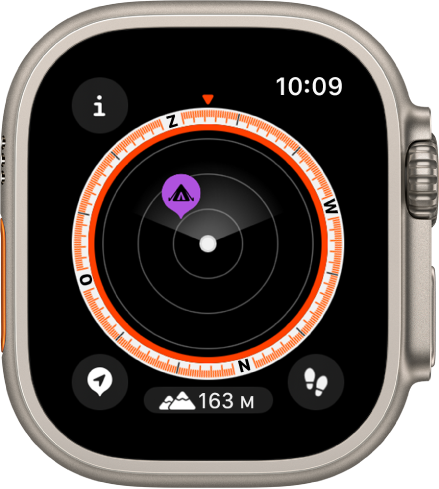
Op elk scherm waarop de wijzer van het kompas te zien is, staat onderaan de knop 'Hoogte'. Tik op
 om een 3D-achtige weergave te zien van de hoogte van je routepunten ten opzichte van je huidige hoogte.
om een 3D-achtige weergave te zien van de hoogte van je routepunten ten opzichte van je huidige hoogte.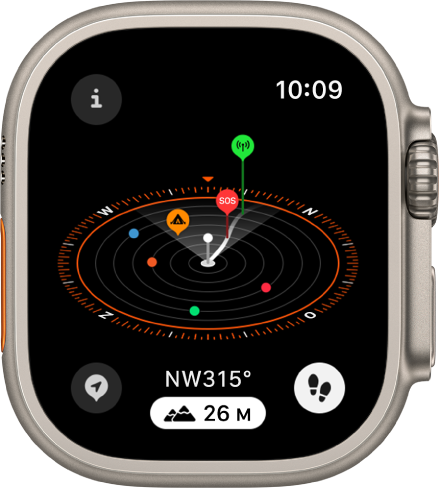
Opmerking: Coördinaten en routepunten voor noodoproepen zijn mogelijk niet overal beschikbaar.
Kompasdetails weergeven
Open de Kompas-app ![]() en tik op
en tik op ![]() linksbovenin om je richting, hellingshoek, hoogte en coördinaten (lengte- en breedtegraad) te zien. Ook kun je routepunten bekijken, een richting toevoegen en een doelhoogtemelding instellen.
linksbovenin om je richting, hellingshoek, hoogte en coördinaten (lengte- en breedtegraad) te zien. Ook kun je routepunten bekijken, een richting toevoegen en een doelhoogtemelding instellen.
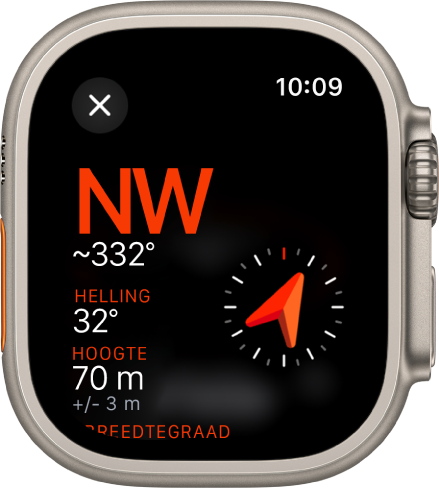
Door routepunten bladeren
In watchOS 10 kun je bladeren door routepunten die je in de Kompas-app hebt aangemaakt en door routepunten uit gidsen in de Kaarten-app.
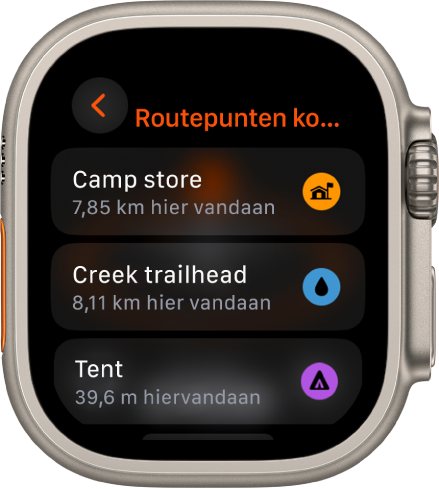
Open de Kompas-app
 op je Apple Watch Ultra.
op je Apple Watch Ultra.Tik op
 linksbovenin en tik vervolgens op 'Routepunten'.
linksbovenin en tik vervolgens op 'Routepunten'.Tik op 'Routepunten kompas' om de routepunten te zien die je in de Kompas-app hebt aangemaakt, alsook automatisch gegenereerde routepunten, zoals de locatie van je geparkeerde auto en de geschatte locaties waar voor het laatst een mobiel netwerk beschikbaar was en waar je voor het laatst een noodoproep kon doen.
Tik op een gids, zoals 'Mijn plaatsen' of een gids die je in de Kaarten-app hebt aangemaakt, om die routepunten te zien.
Om te voorkomen dat de routepunten van een gids in de Kompas-app worden weergegeven, tik je op de gids en schakel je 'Toon routepunten' uit.
Opmerking: Routepunten die meer dan 80 km van je vandaan liggen, worden niet op de wijzerplaat van het kompas weergegeven.
Een richting toevoegen
Open de Kompas-app
 op je Apple Watch Ultra.
op je Apple Watch Ultra.Tik op
 en vervolgens op 'Richting'.
en vervolgens op 'Richting'.Draai de Digital Crown naar de richting en tik op
 .
.Om de richting te wijzigen, tik je op
 , scrol je omlaag, tik je op 'Richting', draai je de Digital Crown naar de nieuwe richting en tik je vervolgens op
, scrol je omlaag, tik je op 'Richting', draai je de Digital Crown naar de nieuwe richting en tik je vervolgens op  .
.Om de richting te wissen, tik je op
 , scrol je omlaag en tik je op 'Wis richting'.
, scrol je omlaag en tik je op 'Wis richting'.
Een doelhoogtemelding instellen

Voor je veiligheid en om je eraan te herinneren af en toe even pauze te nemen, kun je een doelhoogte instellen, zodat je een melding ontvangt zodra je deze hoogte hebt overschreden.
Open de Kompas-app
 op je Apple Watch Ultra.
op je Apple Watch Ultra.Tik op
 en vervolgens op 'Stel doelmelding in'.
en vervolgens op 'Stel doelmelding in'.Draai de Digital Crown om de doelhoogte in te stellen.
Om het doel te bewerken, tik je op
 , tik je op 'Doelmelding' en kies je een nieuwe hoogte. Om het doel te wissen, tik je op
, tik je op 'Doelmelding' en kies je een nieuwe hoogte. Om het doel te wissen, tik je op  en vervolgens op 'Wis doel'.
en vervolgens op 'Wis doel'.
Er wordt een melding weergegeven wanneer je de doelhoogte overschrijdt.
Het geografische noorden gebruiken
Als je in plaats van het magnetische noorden het geografische noorden wilt gebruiken, voer je de volgende stappen uit:
Open de Instellingen-app
 op je Apple Watch Ultra.
op je Apple Watch Ultra.Tik op 'Kompas' en schakel 'Gebruik geografische noorden' in.
In het instellingenscherm van Kompas kun je ook een rastersysteem kiezen, zoals DMS, decimale graden, MGRS/USNG of UTM.
Je ziet een rood ronddraaiend radarscherm
Als er bij het openen van de Kompas-app een rood ronddraaiend radarscherm verschijnt, kan het volgende aan de hand zijn:
De Apple Watch Ultra bevindt zich in een zwak-magnetische omgeving: De werking van het kompas kan worden beïnvloed door magnetisch materiaal dat in sommige horlogebandjes aanwezig is. Zie het Apple Support-artikel Over de nauwkeurigheid en prestaties van de Kompas-app op een Apple Watch.
Locatievoorzieningen zijn uitgeschakeld: Om locatievoorzieningen in of uit te schakelen, open je de Instellingen-app
 op je Apple Watch Ultra en tik je op 'Privacy' > 'Locatievoorzieningen'.
op je Apple Watch Ultra en tik je op 'Privacy' > 'Locatievoorzieningen'.Kompaskalibratie is uitgeschakeld: Om kompaskalibratie in of uit te schakelen, open je de Instellingen-app op je iPhone, ga je naar 'Privacy en beveiliging' > 'Locatievoorzieningen' en tik je op 'Systeeminstellingen'.